 [QA番号: BUF6768] [QA番号: BUF6768] | (更新日:2014/08/27) |
WindowsパソコンからAOSSを使用しない方法で(AOSSボタンを押さず)無線親機に接続する方法 | |
【詳細】 WindowsパソコンからAOSSを使用せずに(AOSSボタンを押さず)無線親機に接続するには どうすればいいですか。
【対象製品】 WLI-T1-B11、WLI-TX1-G54、WLI-TX4-AMG54、WLI-TX4-G54HP、WLI2-TX1-AG54、 WLI2-TX1-AMG54、WLI2-TX1-G54、WLI3-TX1-AMG54、WLI3-TX1-G54

以下の手順に従って、設定を行ってください。 AOSSを使用しないで接続する場合は以下の方法で設定を行います。(※) この設定は有線パソコン(LANポート搭載パソコン)から行います。 ※AOSSに対応していないバッファロー製 無線親機/他社製 無線親機に接続する場合 AOSSに対応している無線親機であるが、AOSSで無線接続しない場合 【手順1】パソコンとLAN端子用 無線子機(イーサネットコンバータ)を接続します 【手順2】LAN端子用 無線子機設定ツール(イーサネットコンバータマネージャ)を
インストールします 【手順3】無線親機の検索・接続をします
| 【手順1】パソコンとLAN端子用 無線子機(イーサネットコンバータ)を接続します |
| 【手順2】LAN端子用 無線子機設定ツール(イーサネットコンバータマネージャ)を インストールします |
| 【手順3】無線親機の検索・接続をします |
LAN端子用 無線子機設定ツールでの設定方法 1.[スタート]-[(すべての)プログラム]-[BUFFALO]-[エアステーションユーティリティ]- [LAN端子用 無線子機設定ツール]を選択します。 2.「LAN端子選択」画面が表示される場合は、パソコンの有線LANアダプター名を選択して、 [選択]をクリックします。 ※選択するLANアダプター名のIPアドレスの値が「0.0.0.0」の場合、次の手順へ 進むことができません。[表示を更新]をクリックし、IPアドレスの値に 「0.0.0.0」以外の値が入力されることを確認してください。
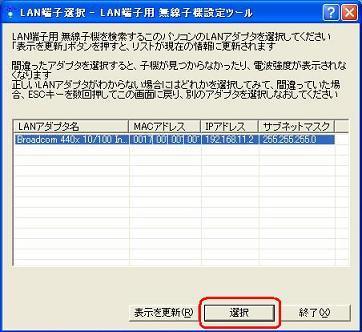 3.「子機選択」画面が表示される場合は、操作するLAN端子用 無線子機を選択して、
[選択]をクリックします。
※見つかった子機が一つの場合は、自動的に選択され次の手順へ進みます。
3.「子機選択」画面が表示される場合は、操作するLAN端子用 無線子機を選択して、
[選択]をクリックします。
※見つかった子機が一つの場合は、自動的に選択され次の手順へ進みます。
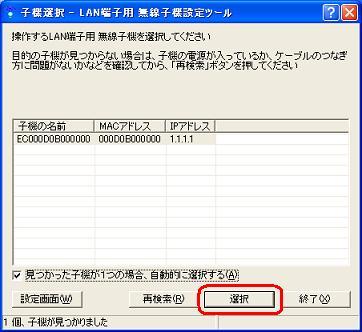 4.[子機の情報]画面が表示されたら、[接続設定]をクリックします。
4.[子機の情報]画面が表示されたら、[接続設定]をクリックします。
![[接続設定]ボタンをクリック](images/buf6768/images/buf6768_10.jpg) 5.「接続設定」画面が表示されたら、[検索]をクリックします。
5.「接続設定」画面が表示されたら、[検索]をクリックします。
![[検索]をクリック](images/buf6768/images/buf6768_11.jpg) 6.表示された一覧から接続したい無線親機の情報をダブルクリックします。
「暗号」欄が「暗号化あり」の場合は、無線親機の暗号化方式と暗号化キーを
入力し、 [OK]をクリックします。
※「暗号」欄が「暗号化なし」の場合は、暗号化方式にて「暗号化なし」を選択し、
[OK]をクリックします。
6.表示された一覧から接続したい無線親機の情報をダブルクリックします。
「暗号」欄が「暗号化あり」の場合は、無線親機の暗号化方式と暗号化キーを
入力し、 [OK]をクリックします。
※「暗号」欄が「暗号化なし」の場合は、暗号化方式にて「暗号化なし」を選択し、
[OK]をクリックします。
 7.「設定変更が完了しました」と表示されたら、[OK]をクリックします。
7.「設定変更が完了しました」と表示されたら、[OK]をクリックします。
![[OK]をクリック](images/buf6768/images/buf6768_13.jpg) 8.[終了]をクリックし、画面を閉じます。
※子機の情報ページの「通信速度」欄に「切断」と表示される場合は、暗号化キーが
間違っています。[接続設定]をクリックし、接続をやり直してください。
8.[終了]をクリックし、画面を閉じます。
※子機の情報ページの「通信速度」欄に「切断」と表示される場合は、暗号化キーが
間違っています。[接続設定]をクリックし、接続をやり直してください。
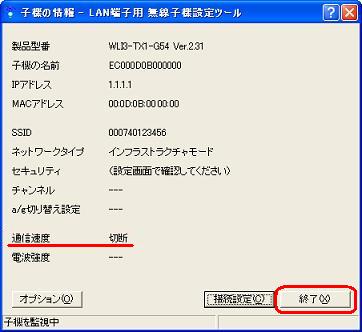 9.インターネットへ接続できるかを試します。インターネットへの接続可能な場合、
設定は完了です。
※インターネットへ接続できない場合、暗号化キーの入力が間違っている可能性が
あります。1.より接続をやり直してください。
TOPへ戻る
9.インターネットへ接続できるかを試します。インターネットへの接続可能な場合、
設定は完了です。
※インターネットへ接続できない場合、暗号化キーの入力が間違っている可能性が
あります。1.より接続をやり直してください。
TOPへ戻る
イーサネットコンバータマネージャでの設定方法 1.[スタート]-[(すべての)プログラム]-[MELCO INC]もしくは[BUFFALO]- [イーサネットコンバータ]-[イーサネットコンバータマネージャ]を選択します。 2. 以下の画面が表示される場合は、お使いの有線LANアダプターを選択して、[OK]を クリックします。
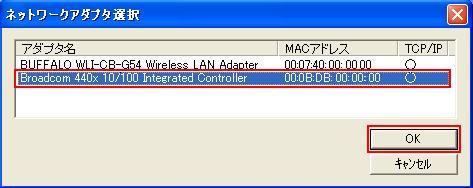 3.イーサネットコンバータマネージャ画面起動後、[接続設定]ボタンをクリックします。
3.イーサネットコンバータマネージャ画面起動後、[接続設定]ボタンをクリックします。
 4.接続設定画面の[自動検出]ボタンをクリックします。
4.接続設定画面の[自動検出]ボタンをクリックします。
 5.ESS-ID設定画面で接続する無線親機を選択し、[OK]をクリックします。
※「暗号化」欄が「○」の場合は、無線親機は暗号化されています。
5.ESS-ID設定画面で接続する無線親機を選択し、[OK]をクリックします。
※「暗号化」欄が「○」の場合は、無線親機は暗号化されています。
 ※ANY接続拒否に設定しているなど、SSID(ESSID)が表示されない場合は、[キャンセル]
ボタンをクリックし、次の「接続設定」画面にてSSID(ESSID)を入力後、[OK]を
クリックします。
6.接続設定画面に戻りましたら[OK]をクリックします。
※ANY接続拒否に設定しているなど、SSID(ESSID)が表示されない場合は、[キャンセル]
ボタンをクリックし、次の「接続設定」画面にてSSID(ESSID)を入力後、[OK]を
クリックします。
6.接続設定画面に戻りましたら[OK]をクリックします。
 7.接続の確認画面にて
・無線親機に暗号化設定していない場合、そのまま[OK]ボタンをクリック
します。
・無線親機に暗号化設定している場合、その暗号化キーを入力し[OK]を
クリックします。
7.接続の確認画面にて
・無線親機に暗号化設定していない場合、そのまま[OK]ボタンをクリック
します。
・無線親機に暗号化設定している場合、その暗号化キーを入力し[OK]を
クリックします。
 8.無線親機検索が完了し、エアステーション名が黒文字で
表示されれば、無線親機との接続は完了です。
8.無線親機検索が完了し、エアステーション名が黒文字で
表示されれば、無線親機との接続は完了です。
 TOPへ戻る
■参考Q&A
AOSSで接続する方法はこちら
TOPへ戻る
■参考Q&A
AOSSで接続する方法はこちら